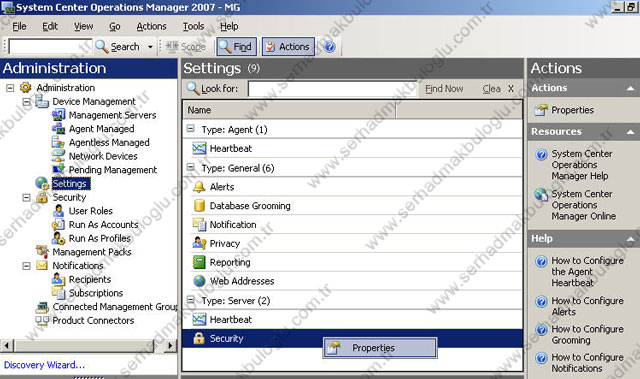System Center Operations Manager 2007 Manuel Agent Kurulumu(Computer Discovery)
Herkese selamlar,Operations Manager ile alakalı makale serimize devam ediyoruz.Bir önceki bölümde agent kavramını açıklayıp,otomatik olarak uzaktan agent kurulumunu yapmıştık.Bu bölümde ise Manuel(elle) olarak bu kurulumu nasıl gerçekleştirebileceğimize bakacağız.
Operations Manager 2007 üzerine toplamda iki şekilde agent kurulumunu yapabilmekteyiz.Bunlardan biri,kolay bir wizard aracılığıyla konsol üzerinden yapılan otomatik kurulumdur.Bir diğeri ise,yine bizim kontrolümüzde bilgisayarların başından bir MSI dosyasının kurulumu ile gerçekleşir.Kullandığımız MSI dosyası SCOM cd’sinin içerisindeki MOMAgent.MSI’dır.Kurulumun bizim yönetimimizde olmasından kastım ise,eğer gerekli ayarlamayı yaparsak sadece bizim onayladığımız bilgisayarlara agent kurulumu gerçekleştirilecektir.Yani bizim onaylamadığımız server ve clientlarımıza agent yüklenmez.Bizim bilgimiz dışında başkalarının agent yüklemesini engellemek için kullanılabilecek olan bir çözümdür.Bizde işimize ilk olarak bu ayarı yaparak başlayıp sonra client tarafında agent kurulumunu gerçekleştireceğiz.
System Center Operations Manager 2007 Computer Discovery(Manuel)
1)İlk olarak sadece bizim izin verdiğimiz agent yüklemelerinin yapılması için Administration bölümü altındaki Settings’e giriyoruz.Burada Security’ye sağ klik yapıp özelliklerine giriyoruz.
2)Karşımıza gelen pencerede 2.seçeneği seçiyoruz.Eğer isterseniz “Auto Approval” ile başlayan kutucuğu işaretleyerek otomatik olarak onaylamaya izin verebilirsiniz.Ancak bizim istediğimiz tam olarak bu değil.Amacımız bizim onay verdiğimiz kurulumların yapılması olduğundan dolayı “Review” ile başlayan seçeneği seçiyorum.
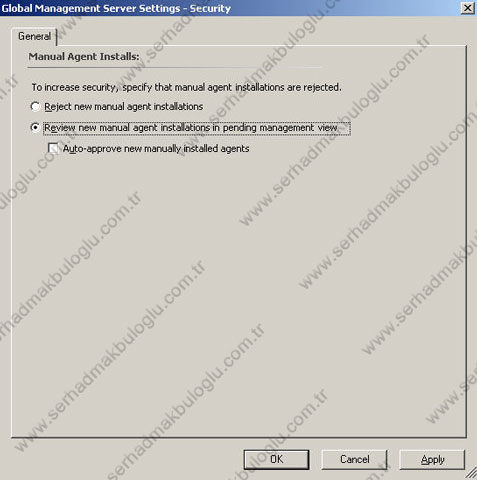
3)SCOM tarafında yapmamız gereken tek bir ayar vardı onu yaptıktan sonra,agent kurulumunu yapacağımız client tarafına dönebiliriz.SCOM cd’sinden setup.exe’yi başlatıyoruz.Karşımıza gelen ekranda agent kurulumunu seçiyoruz.
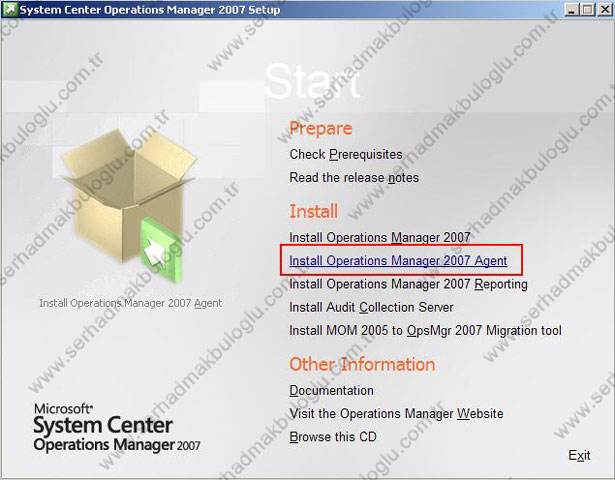
4)Welcome ekranı next diyerek geçebiliriz.
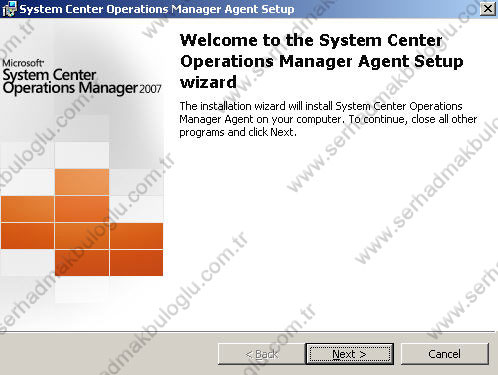
5)Kurulumun tam olarak nereye yapılacağını görüyoruz.İsterseniz değiştirebilirsiniz.
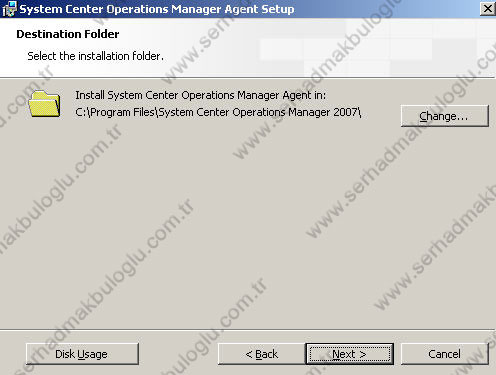
6)Bu agent yüklemesini yapacağımız bilgisayarın kendisini hangi SCOM’a ve Management Gruba raporlayacağını buradan ayarlıyoruz.Benim daha sonraki makalelerde deyineceğim,Active Directory Entegrasyonunu yaptıysanız her defasında management grup ismi belirtmek zorunda değilsiniz.Agent kurulacak olan bilgisayar,Active Directory’ye sorgu atarak bu bilgileri çekicektir.Yani şu anlık pasif gözüken 2. seçenek seçilmesi yeterli olucaktır.Ancak belirttiğim konfigürasyonu yapmadığımdan dolayı bu seçenek pasif.Biz elle bu bilgileri giriyoruz.
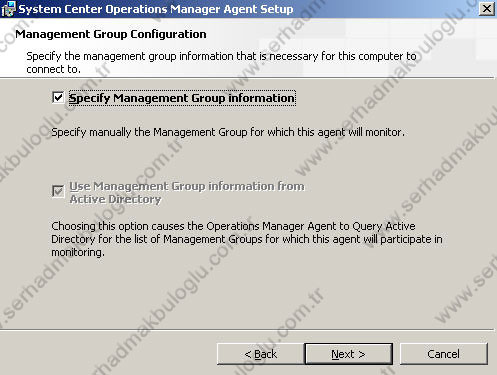
7)Management grup ismini ve Operations Manager makinamızın hostname bilgisini giriyoruz.Yine agent’ın SCOM makinasına hangi porttan bağlanıp raporları göndereceğini görebiliyoruz.Varsayılan olarak gelen 5723 numaralı port bizim işimizi görür.
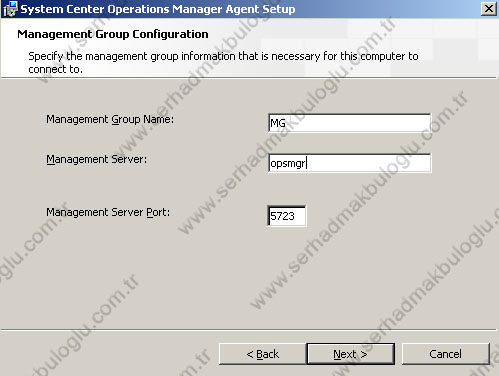
8)Kurulum işleminin yetkili bir hesap ile yapılması gerekmektedir.Uygulama kurma yetkisine sahip olması yeterlidir.
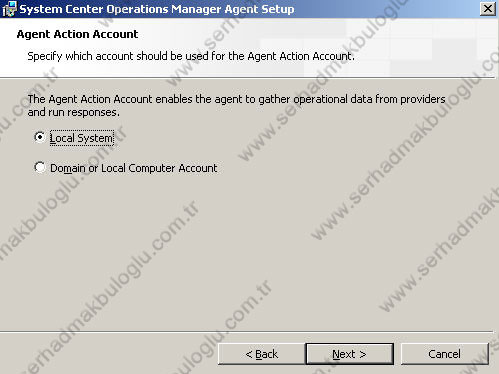
9)Şimdilik Update kontrolü ve herhangi bir update yüklemesi yapmak istemiyorum.
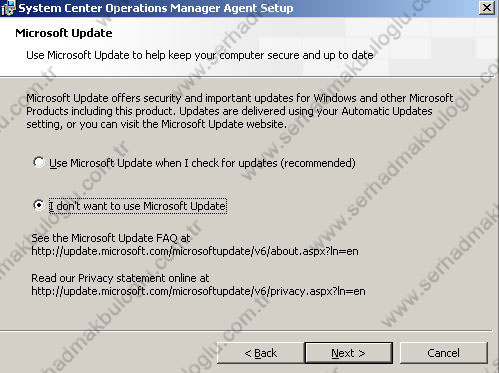
10)Özet ekranına göz attıktan sonra kurulumu başlatabilirsiniz.

11)Kurulum başladıktan sonra,Operations Manager makinasına dönüp Administration altındaki Pending Management’da bizden onay bekleyen makinayı görebiliriz.Approve yaparak onay veriyoruz.Aksi halde kurulum devam etmeyecektir.
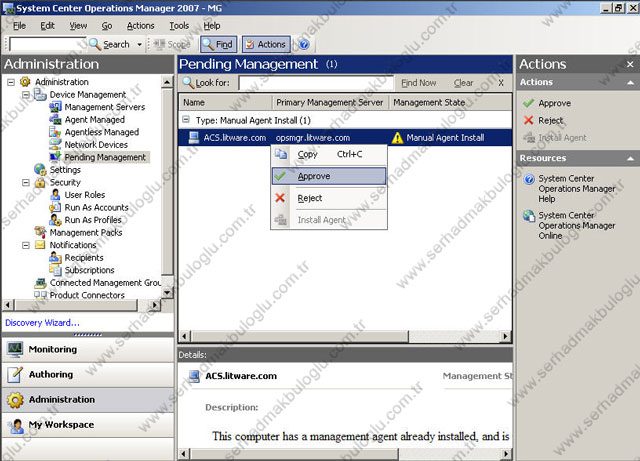
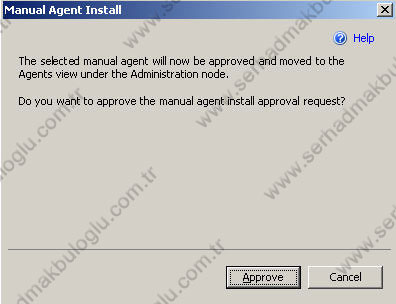
12)Kurulum bitti.
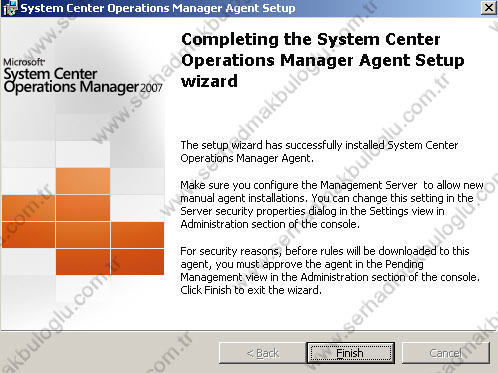
13)Agent kurulumunun başarılı olup olmadığını anlayabilmek için,gerekli yüklemenin yapıldığı bilgisayarlar tarafında HealthService.exe uygulamasının çalışıp çalışmadığı kontrol edilebilir.Aynı kontrolü servisler altından da yapabilirsiniz.
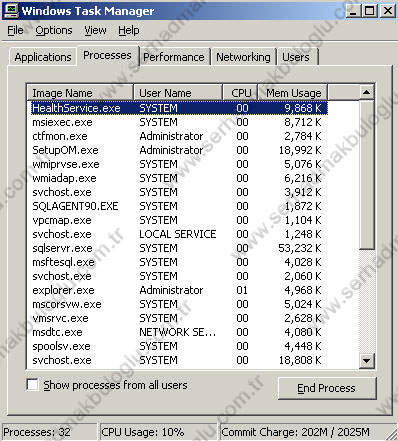
14)Agent yüklemesini yaptığımız bilgisayarlarımız Operations Manager konsoluna gelmiştir.Şu durumda Not Monitoring olarak listelenmektedir.1-2 dk içerisinde sağlık durumlarını yine bu konsoldan görebileceğiz.
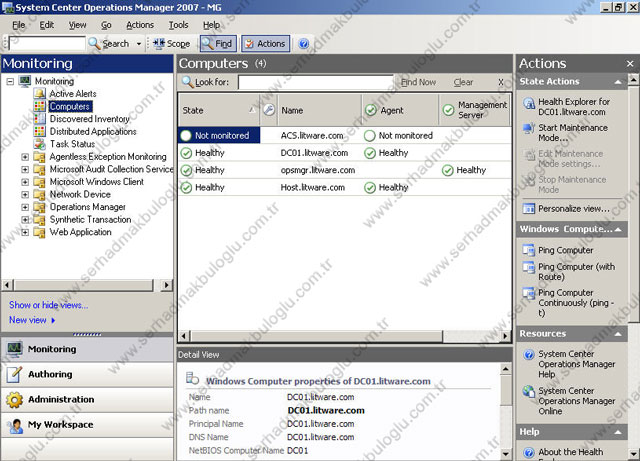
Evet arkadaşlar SCOM ile alakalı bir makalenin daha sonuna geldik.Operations manager ile alakalı bu bölümde,bizim onayımıza bağlı olarak Manuel bir şekilde Agent kurulumunu nasıl yapabileceğimizi inceledik.SCOM ile alakalı konfigürasyon seçeneklerine bakmaya devam edeceğiz.Tekrar görüşmek üzere,
Hoşçakalın…